电脑win10系统怎么还原打开方式丨电脑win10系统还原打开方式步骤?
来源:game773整合
作者:
时间:2024-03-14 16:34
小编:773游戏
我们打开文件的时候都是会设置为默认的打开方式,但如果我们设置的打开方式出错了呢?这样就会导致无法正常打开文件,并且无法进行使用,那么是不是意味着文件没用了呢?其实不然,我们只需要还原打开方式即可继续使用,下面就请大家看一下具体的操作步骤吧。
电脑win10系统还原打开方式步骤:
1、如下图所示,由于错误的操作导致正常的dat文件变为了记事本,此时就需要还原它的默认打开方式。

2、在键盘上按下“win”+“R”按键打开运行窗口,随后输入“regedit”命令打开注册表。
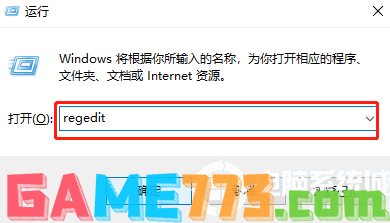
3、在打开的注册表界面中右键选中2条注册表选项进行删除即可。
(1) HEKY_CLASSES_ROOT 中的.dat项
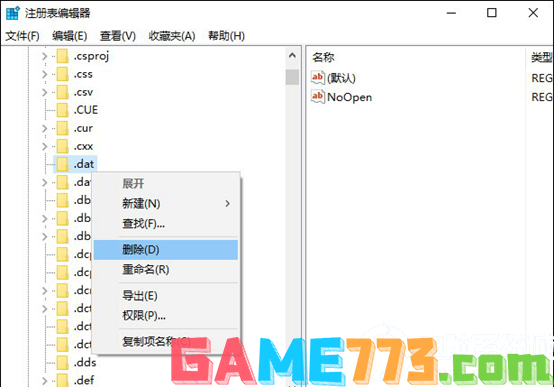
(2) HEKY_CURRENT_USER/SOFTWARE/Microsoft/Windows/CurrentVersion/Explorer/FileExts中的.dat
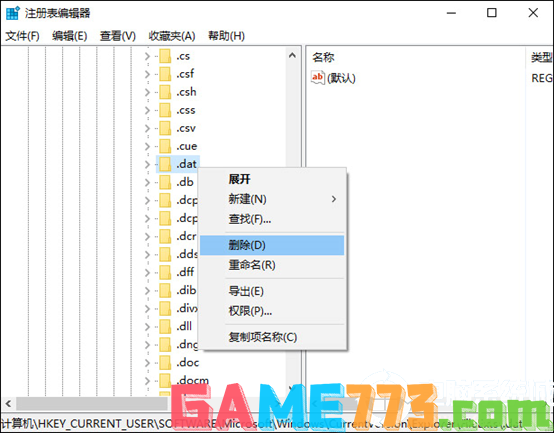
4、右键点击任务栏空白处或者按Ctrl+Alt+Delete快捷键打开任务管理器,随后在以下界面中右键选中“Windows 资源管理器”,点击“重新启动”就可。
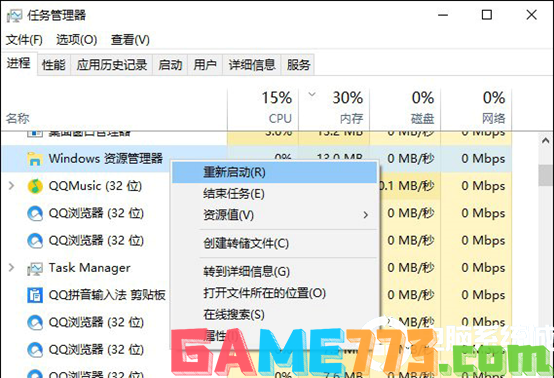
5、此时桌面已经恢复,找到刚才的dat文件,可以看到已经恢复原来的打开方式,也就是未设置打开方式。
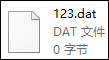
上面即是电脑win10系统怎么还原打开方式丨电脑win10系统还原打开方式步骤?的全部内容了,文章的版权归原作者所有,如有侵犯您的权利,请及时联系本站删除,更多怎么打开系统还原?相关资讯,请关注收藏773游戏网。
下一篇:最后一页














